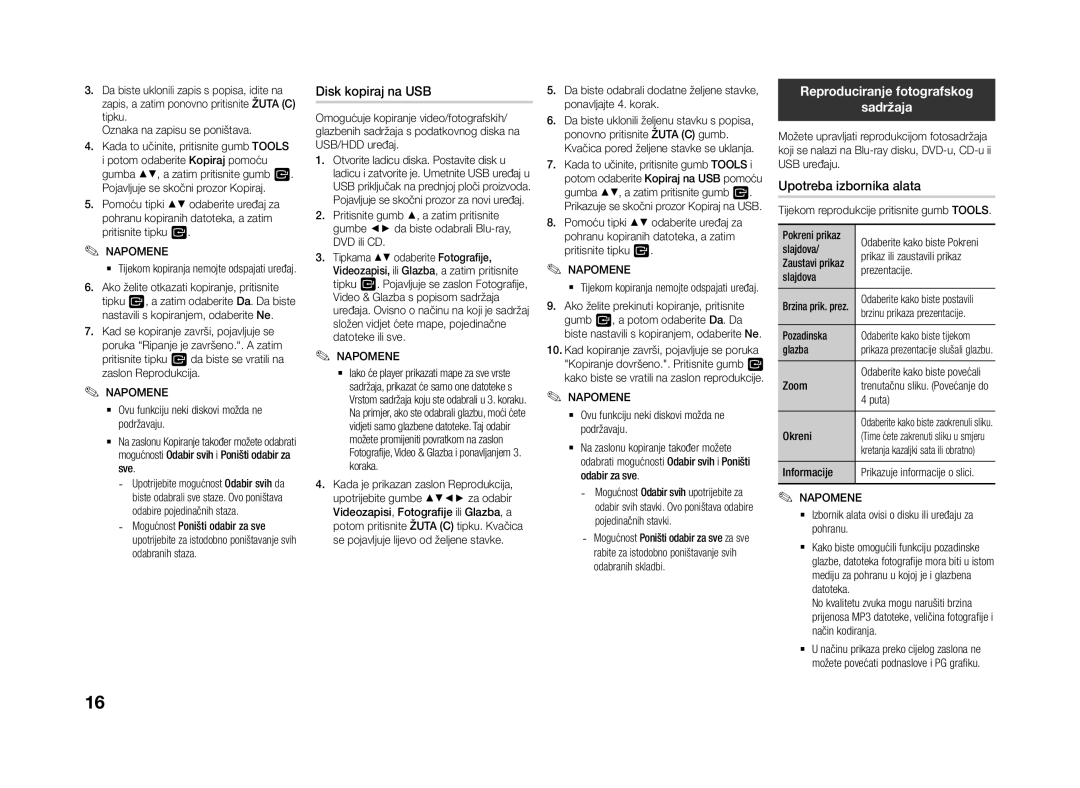3.Da biste uklonili zapis s popisa, idite na zapis, a zatim ponovno pritisnite ŽUTA (C) tipku.
Oznaka na zapisu se poništava.
4.Kada to učinite, pritisnite gumb TOOLS i potom odaberite Kopiraj pomoću gumba ▲▼, a zatim pritisnite gumb E. Pojavljuje se skočni prozor Kopiraj.
5.Pomoću tipki ▲▼ odaberite uređaj za pohranu kopiranih datoteka, a zatim pritisnite tipku E.
Disk kopiraj na USB
Omogućuje kopiranje video/fotografskih/ glazbenih sadržaja s podatkovnog diska na USB/HDD uređaj.
1. | Otvorite ladicu diska. Postavite disk u |
| ladicu i zatvorite je. Umetnite USB uređaj u |
| USB priključak na prednjoj ploči proizvoda. |
2. | Pojavljuje se skočni prozor za novi uređaj. |
Pritisnite gumb ▲, a zatim pritisnite | |
| gumbe ◄► da biste odabrali |
5. | Da biste odabrali dodatne željene stavke, |
6. | ponavljajte 4. korak. |
Da biste uklonili željenu stavku s popisa, | |
| ponovno pritisnite ŽUTA (C) gumb. |
7. | Kvačica pored željene stavke se uklanja. |
Kada to učinite, pritisnite gumb TOOLS i | |
| potom odaberite Kopiraj na USB pomoću |
| gumba ▲▼, a zatim pritisnite gumb E. |
8. | Prikazuje se skočni prozor Kopiraj na USB. |
Pomoću tipki ▲▼ odaberite uređaj za | |
| pohranu kopiranih datoteka, a zatim |
Reproduciranje fotografskog
sadržaja
Možete upravljati reprodukcijom fotosadržaja koji se nalazi na
Upotreba izbornika alata
Tijekom reprodukcije pritisnite gumb TOOLS.
Pokreni prikaz
✎ NAPOMENE |
DVD ili CD. |
3. Tipkama ▲▼ odaberite Fotografije, |
pritisnite tipku E. |
slajdova/
Odaberite kako biste Pokreni prikaz ili zaustavili prikaz
Zaustavi prikaz
slajdova
prezentacije.
Brzina prik. prez.
Odaberite kako biste postavili brzinu prikaza prezentacije.
6.Ako želite otkazati kopiranje, pritisnite tipku E, a zatim odaberite Da. Da biste nastavili s kopiranjem, odaberite Ne.
7.Kad se kopiranje završi, pojavljuje se poruka “Ripanje je završeno.“. A zatim pritisnite tipku E da biste se vratili na zaslon Reprodukcija.
✎NAPOMENE
Ovu funkciju neki diskovi možda ne podržavaju.
Na zaslonu Kopiranje također možete odabrati mogućnosti Odabir svih i Poništi odabir za sve.
-Upotrijebite mogućnost Odabir svih da biste odabrali sve staze. Ovo poništava odabire pojedinačnih staza.
-Mogućnost Poništi odabir za sve upotrijebite za istodobno poništavanje svih odabranih staza.
Videozapisi, ili Glazba, a zatim pritisnite |
tipku E. Pojavljuje se zaslon Fotografije, |
Video & Glazba s popisom sadržaja |
uređaja. Ovisno o načinu na koji je sadržaj |
složen vidjet ćete mape, pojedinačne |
datoteke ili sve. |
✎NAPOMENE
Iako će player prikazati mape za sve vrste sadržaja, prikazat će samo one datoteke s Vrstom sadržaja koju ste odabrali u 3. koraku. Na primjer, ako ste odabrali glazbu, moći ćete vidjeti samo glazbene datoteke. Taj odabir možete promijeniti povratkom na zaslon Fotografije, Video & Glazba i ponavljanjem 3. koraka.
4.Kada je prikazan zaslon Reprodukcija, upotrijebite gumbe ▲▼◄► za odabir Videozapisi, Fotografije ili Glazba, a potom pritisnite ŽUTA (C) tipku. Kvačica se pojavljuje lijevo od željene stavke.
✎ NAPOMENE |
Tijekom kopiranja nemojte odspajati uređaj. |
9.Ako želite prekinuti kopiranje, pritisnite gumb E, a potom odaberite Da. Da biste nastavili s kopiranjem, odaberite Ne.
10.Kad kopiranje završi, pojavljuje se poruka "Kopiranje dovršeno.". Pritisnite gumb E kako biste se vratili na zaslon reprodukcije.
✎NAPOMENE
Ovu funkciju neki diskovi možda ne podržavaju.
Na zaslonu kopiranje također možete odabrati mogućnosti Odabir svih i Poništi odabir za sve.
-Mogućnost Odabir svih upotrijebite za odabir svih stavki. Ovo poništava odabire pojedinačnih stavki.
-Mogućnost Poništi odabir za sve za sve rabite za istodobno poništavanje svih odabranih skladbi.
Pozadinska | Odaberite kako biste tijekom |
glazba | prikaza prezentacije slušali glazbu. |
Zoom | Odaberite kako biste povećali |
trenutačnu sliku. (Povećanje do | |
| 4 puta) |
Okreni | Odaberite kako biste zaokrenuli sliku. |
(Time ćete zakrenuti sliku u smjeru | |
| kretanja kazaljki sata ili obratno) |
Informacije | Prikazuje informacije o slici. |
✎NAPOMENE
Izbornik alata ovisi o disku ili uređaju za pohranu.
Kako biste omogućili funkciju pozadinske glazbe, datoteka fotografije mora biti u istom mediju za pohranu u kojoj je i glazbena datoteka.
No kvalitetu zvuka mogu narušiti brzina prijenosa MP3 datoteke, veličina fotografije i način kodiranja.
U načinu prikaza preko cijelog zaslona ne možete povećati podnaslove i PG grafiku.
16